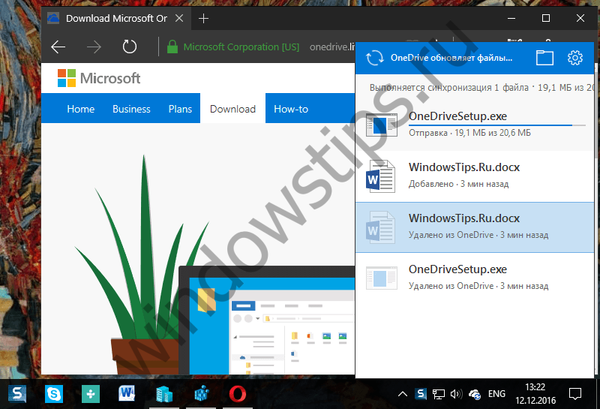Czy kiedykolwiek zastanawiałeś się, dlaczego w jednej grupie użytkowników systemu Windows 10 ikona wbudowanego programu Defender jest widoczna na pasku zadań, podczas gdy w innej grupie nie jest widoczna? Przyczyną tej różnicy jest sposób instalacji systemu..
Czy kiedykolwiek zastanawiałeś się, dlaczego w jednej grupie użytkowników systemu Windows 10 ikona wbudowanego programu Defender jest widoczna na pasku zadań, podczas gdy w innej grupie nie jest widoczna? Przyczyną tej różnicy jest sposób instalacji systemu..
Ci, którzy wykonali czystą instalację z dysku rozruchowego lub dysku flash, nie mają ikony, ponieważ domyślnie przy tej metodzie instalacji system Windows nie tworzy odpowiedniego klucza w sekcji rejestru odpowiedzialnej za uruchomienie. Ale w przypadku instalowania systemu Windows 10 przez aktualizację istniejącej wersji ikona Defender zostanie wyświetlona, chociaż w niektórych zespołach możliwe jest odwrotne.
Włącz ikonę Defender w „czystym” zainstalowanym systemie Windows 10
Otwórz edytor rejestru i rozwiń tę gałąź:
HKEY_CURRENT_USER / SOFTWARE / Microsoft / Windows / CurrentVersion / Run

Utwórz nowy parametr typu ciągu w podsekcji Uruchom i nazwij go Windows Defender, a następnie ustaw ścieżkę do pliku wykonywalnego Defender jako jego wartość. Powinno to wyglądać tak:
„% ProgramFiles% \ Windows Defender \ MSASCui.exe” - śmieci

Aby zmiany odniosły skutek, uruchom ponownie komputer lub wyloguj się i zaloguj ponownie na swoje konto.
Jeśli twoja ikona jest wyświetlana, ale nie używasz Defender, warto ją wyłączyć. Aby to zrobić, usuń w powyższym podkluczu rejestru, a także w HKEY_LOCAL_MACHINE \ SOFTWARE \ Microsoft \ Windows \ CurrentVersion \ Run wszystkie parametry zawierające ścieżkę do pliku wykonywalnego MSASCui.exe.
Miłego dnia!